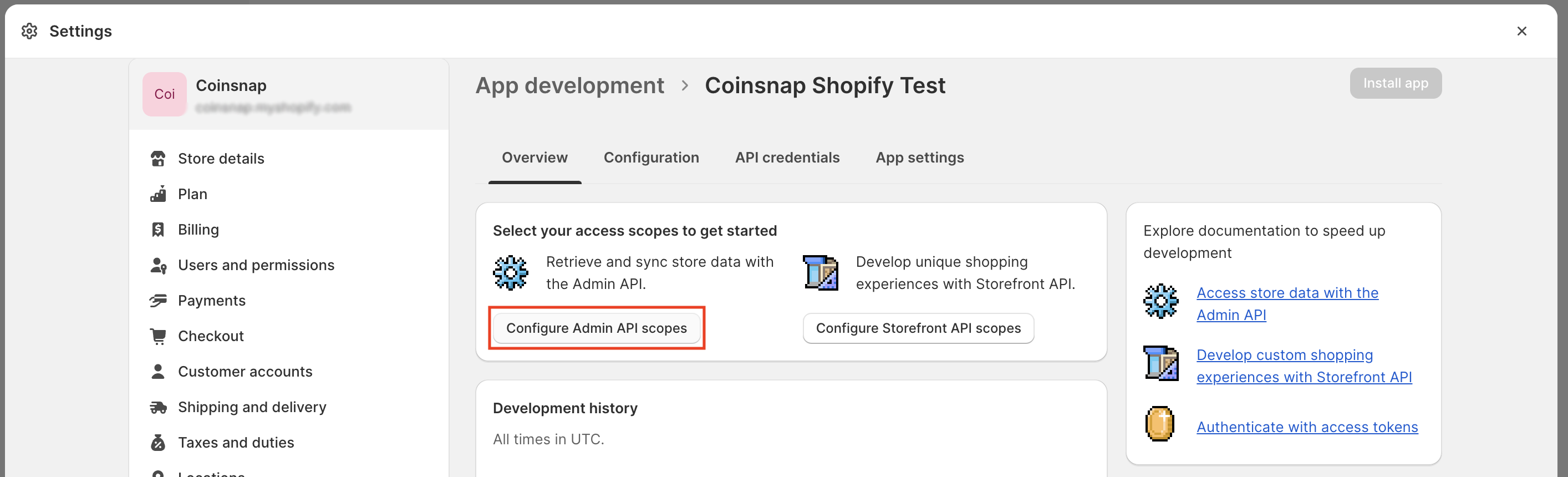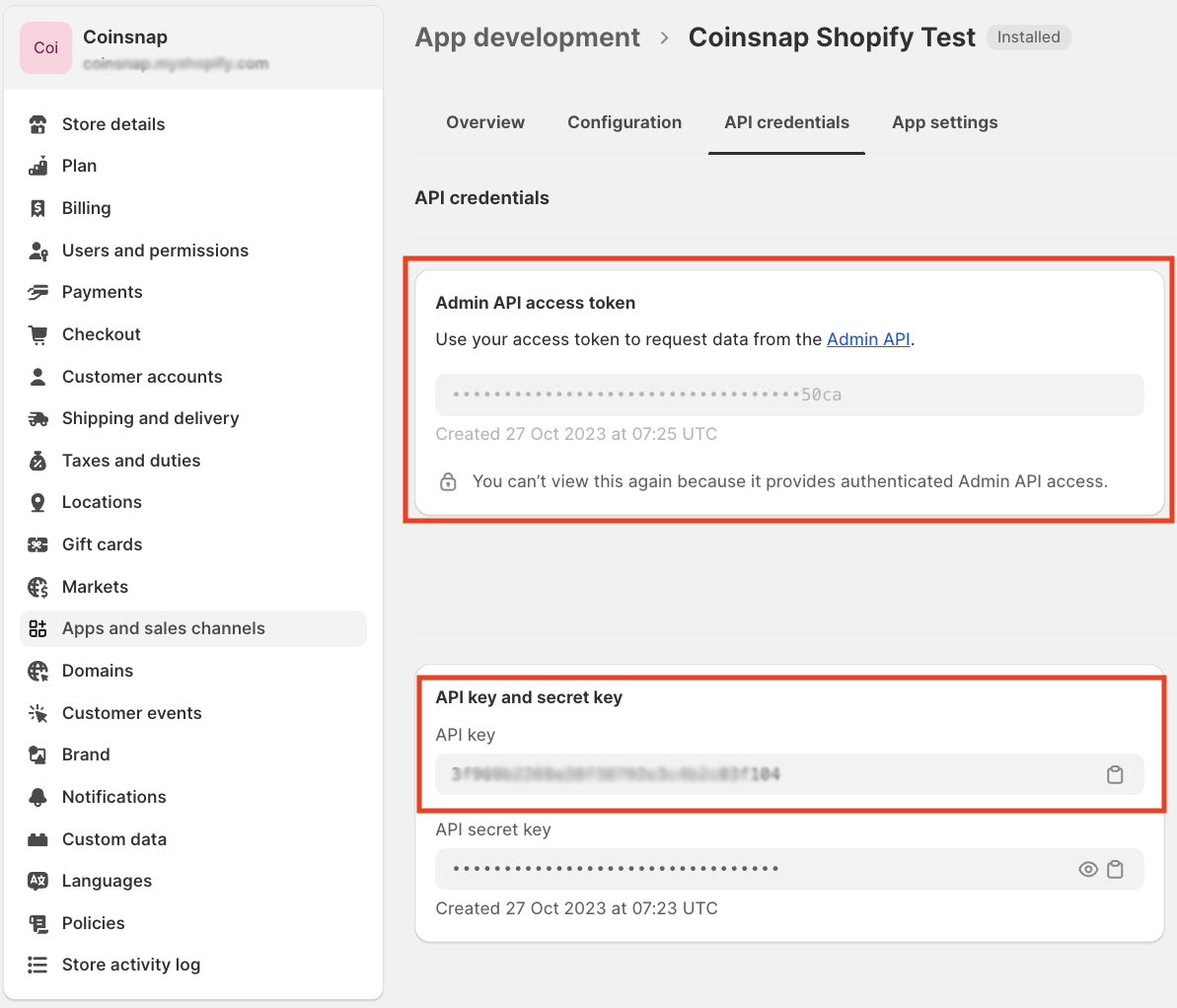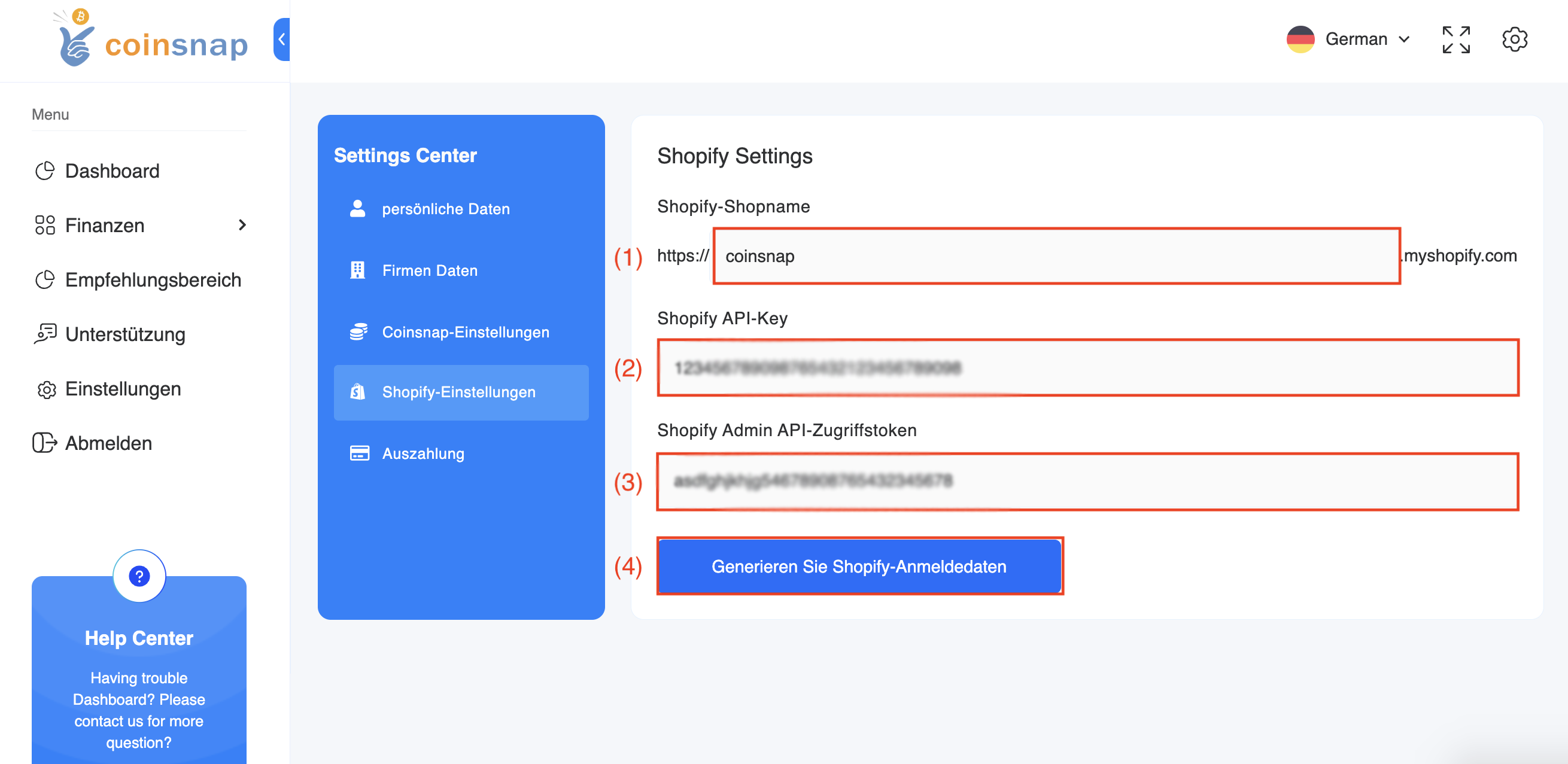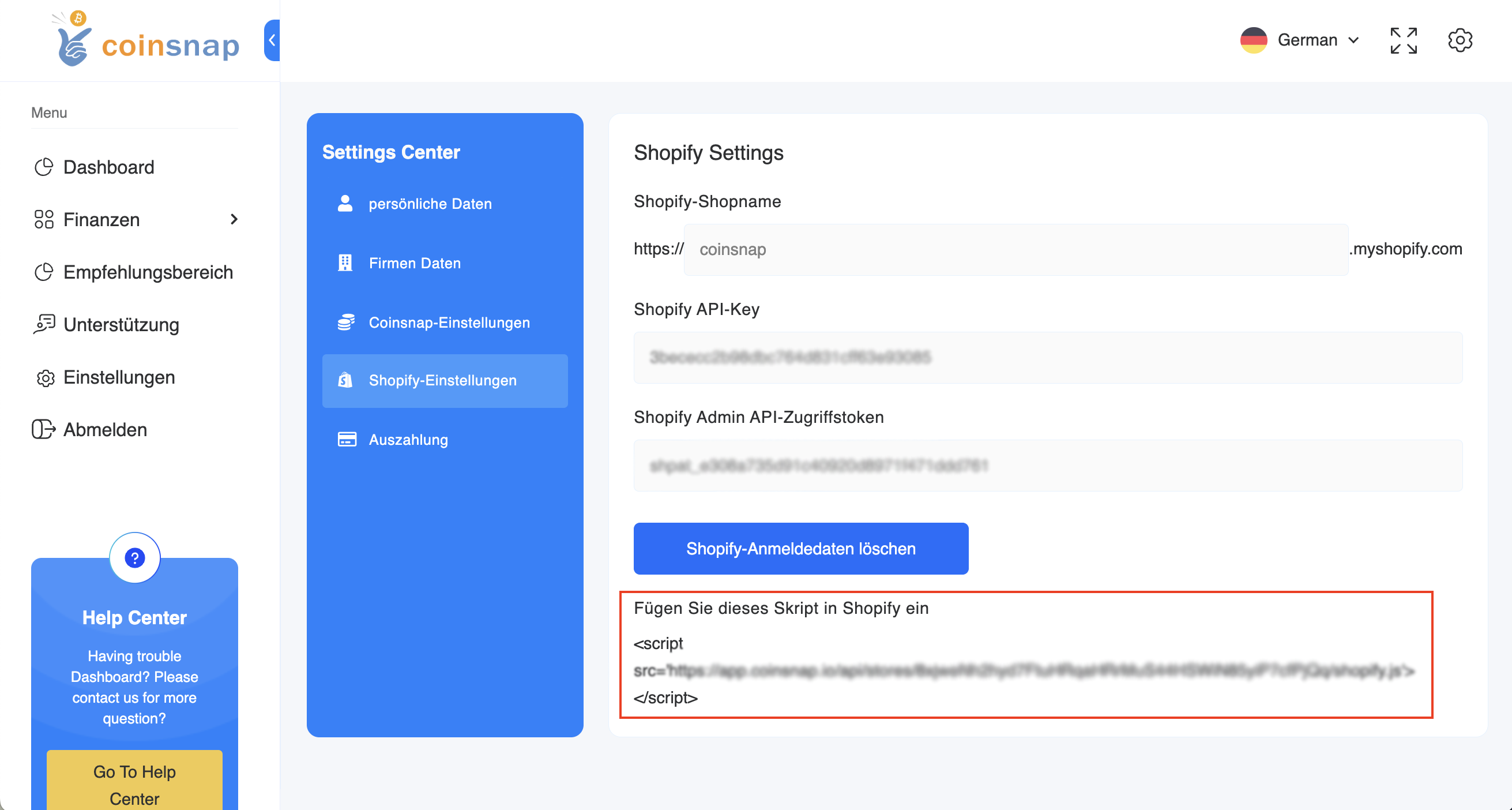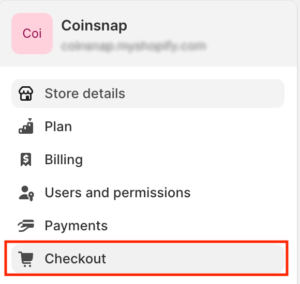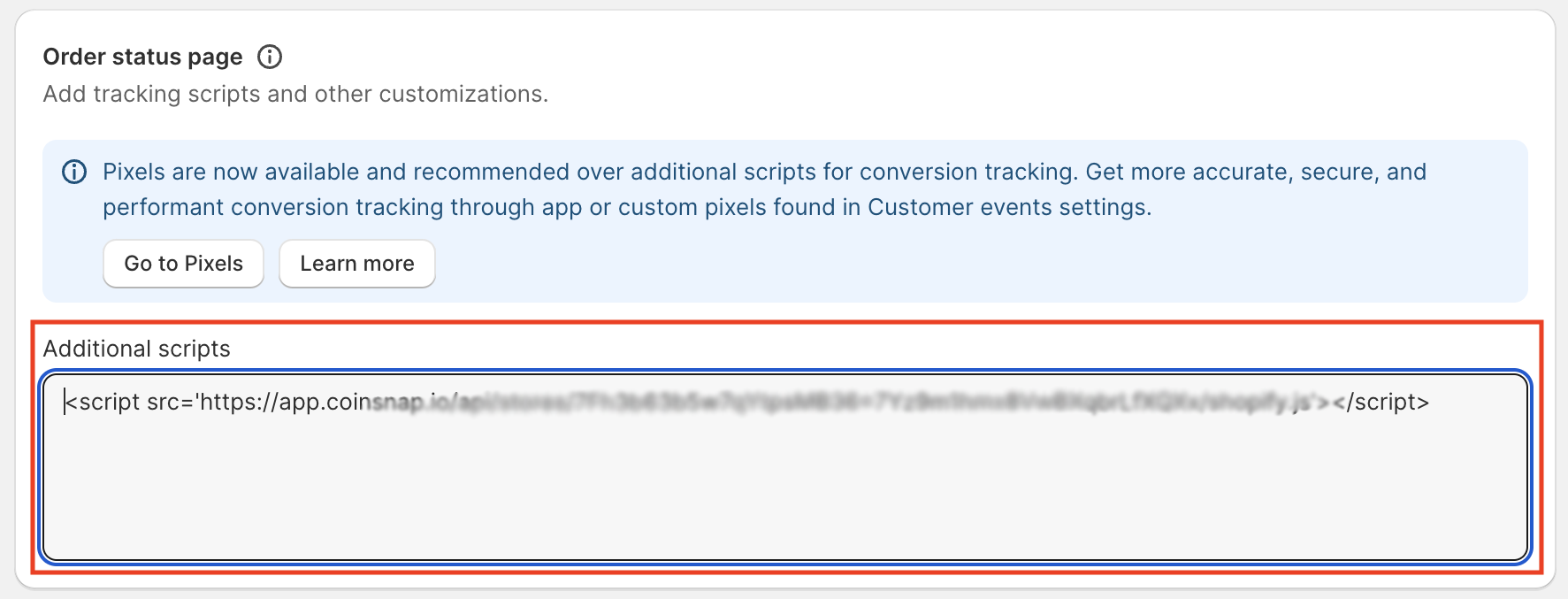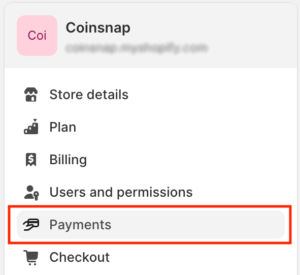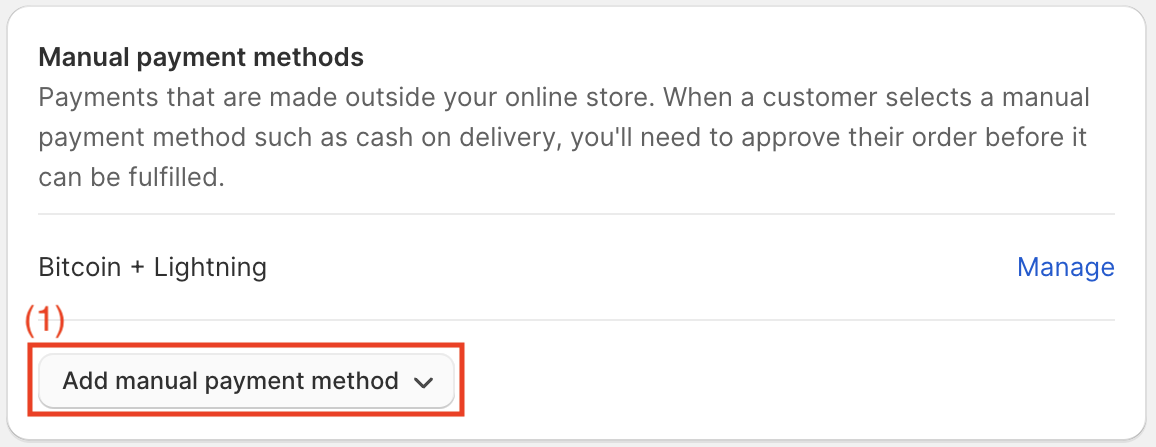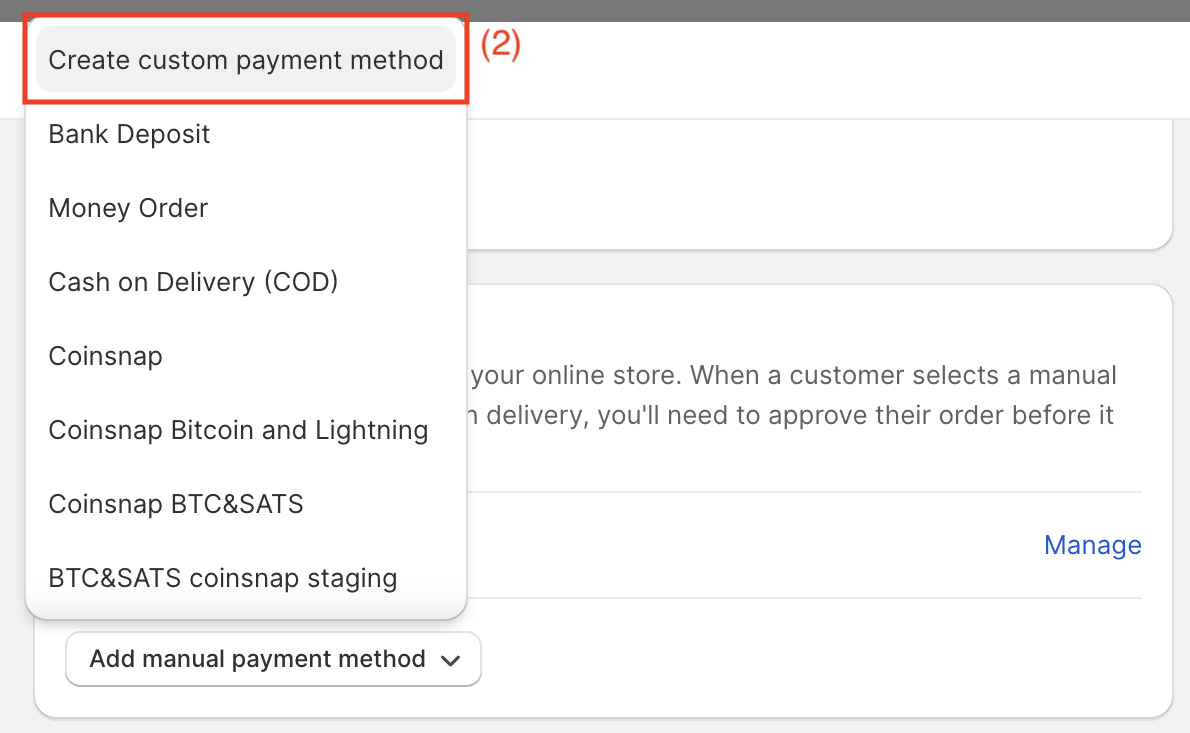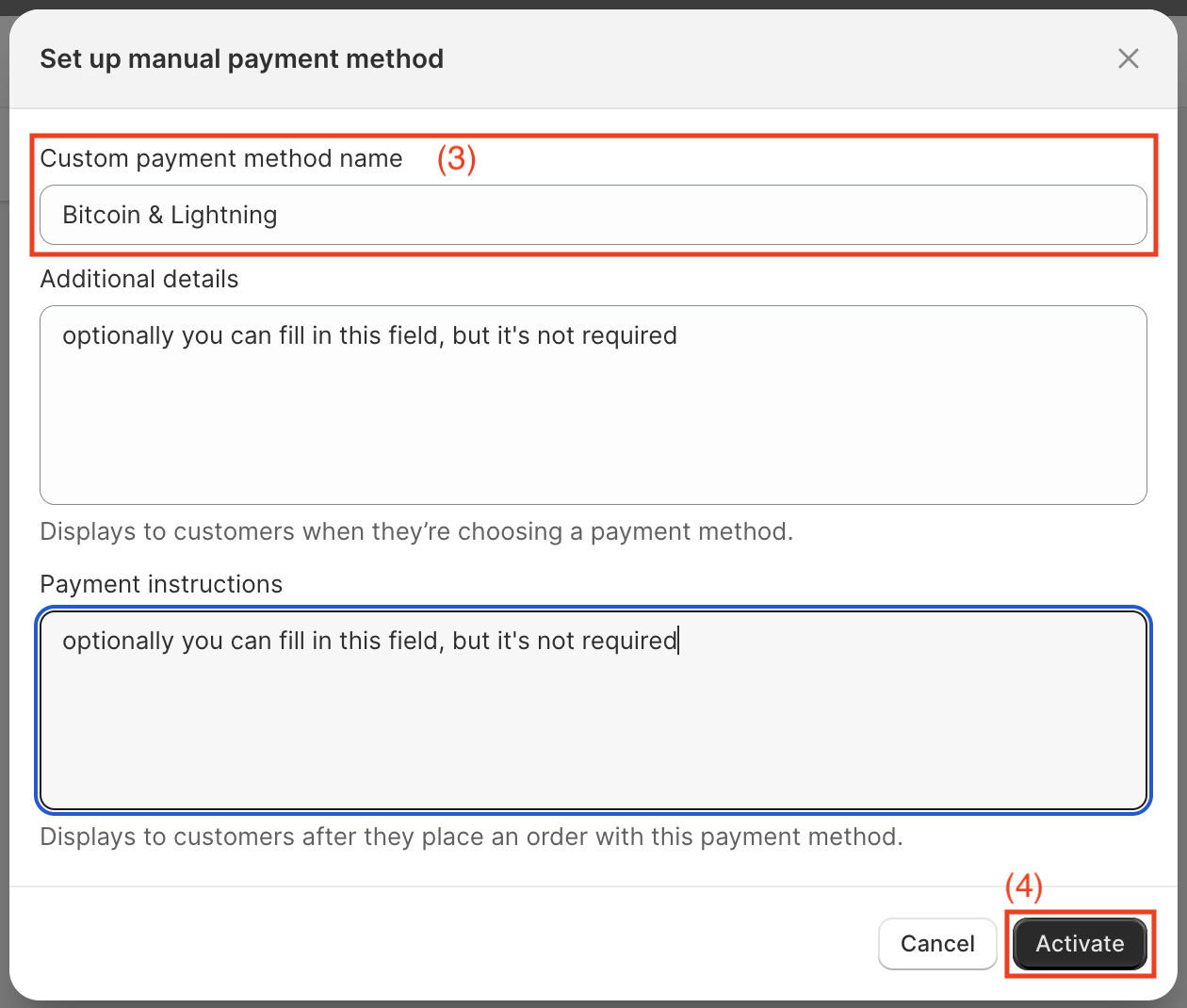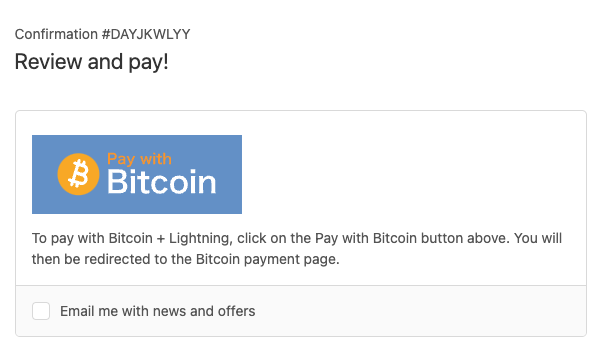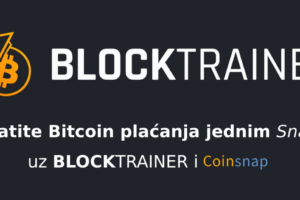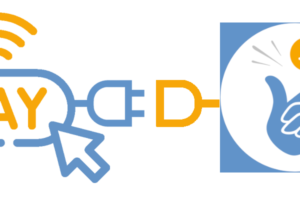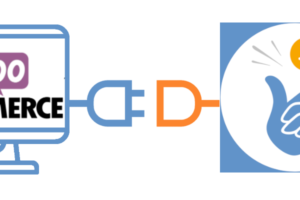Coinsnap za Shopify
Ako koristite online prodavnicu zasnovanu na Shopify-u, integracija Bitcoin i Lightning načina plaćanja sa aplikacijom Coinsnap dodatka za Shopify je jednostavna. Jednostavno instaliranje Coinsnap dodatka za Shopify koji ćete povezati sa svojim Coinsnap nalogom, i Vaši klijenti će moći da plate putem Bitcoin i Lightning metode plaćanja. Sve dolazne Bitcoin transakcije se odmah prosleđuju na vaš Lightning Wallet gde se kreditiraju.
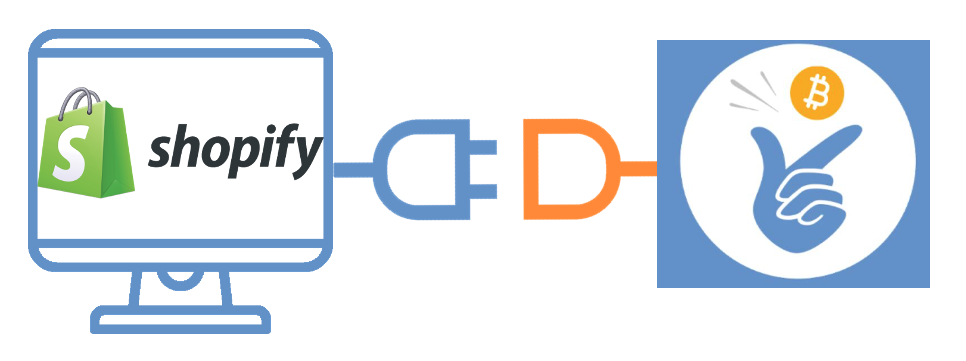
Kada ste se prijavili na Coinsnap i uneli svoju Lightning adresu, spremni ste da počnete da podešavate Coinsnap dodatak za Shopify. Ovaj sveobuhvatan, foto-ispunjen vodič će vas provesti kroz ceo proces povezivanja Coinsnap aplikaciju na Shopify. Umesto da integrišete Coinsnap sami sa Shopify-om, možete koristiti i besplatnu uslugu integracije – više informacija o tome možete pronaći u članku: Shopify Integracioni Servis.
Kako izgleda proces plaćanja sa stanovišta obveznika možete pogledati na sledećem linku.
Shopify Demo prodavnica
Ako želite da isprobate kako da primate Bitcoin i Lightning plaćanja u Shopify prodavnici, pogledajte našu Shopify demo prodavnicu na ovom linku.
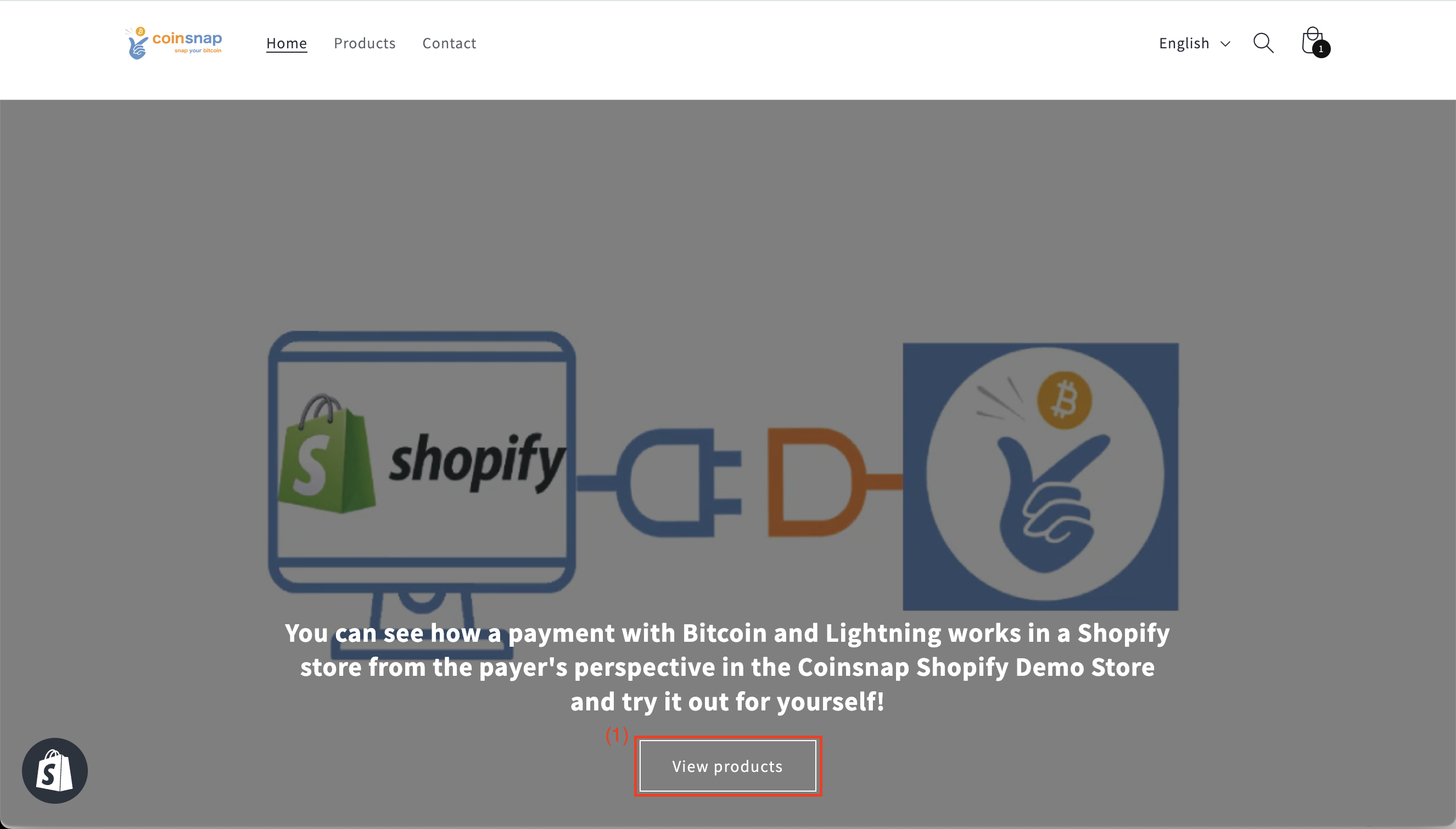
(1) Prikaži sve proizvode
Nakon što otvorite stranicu naše demo prodavnice, kliknite na „Pogledaj proizvode“. Zatim ćete biti preusmereni na našu stranicu proizvoda gde možete da izaberete test proizvod.
(1) Kupi sada
Kliknite na dugme „Kupi sada“ da biste započeli test plaćanja.
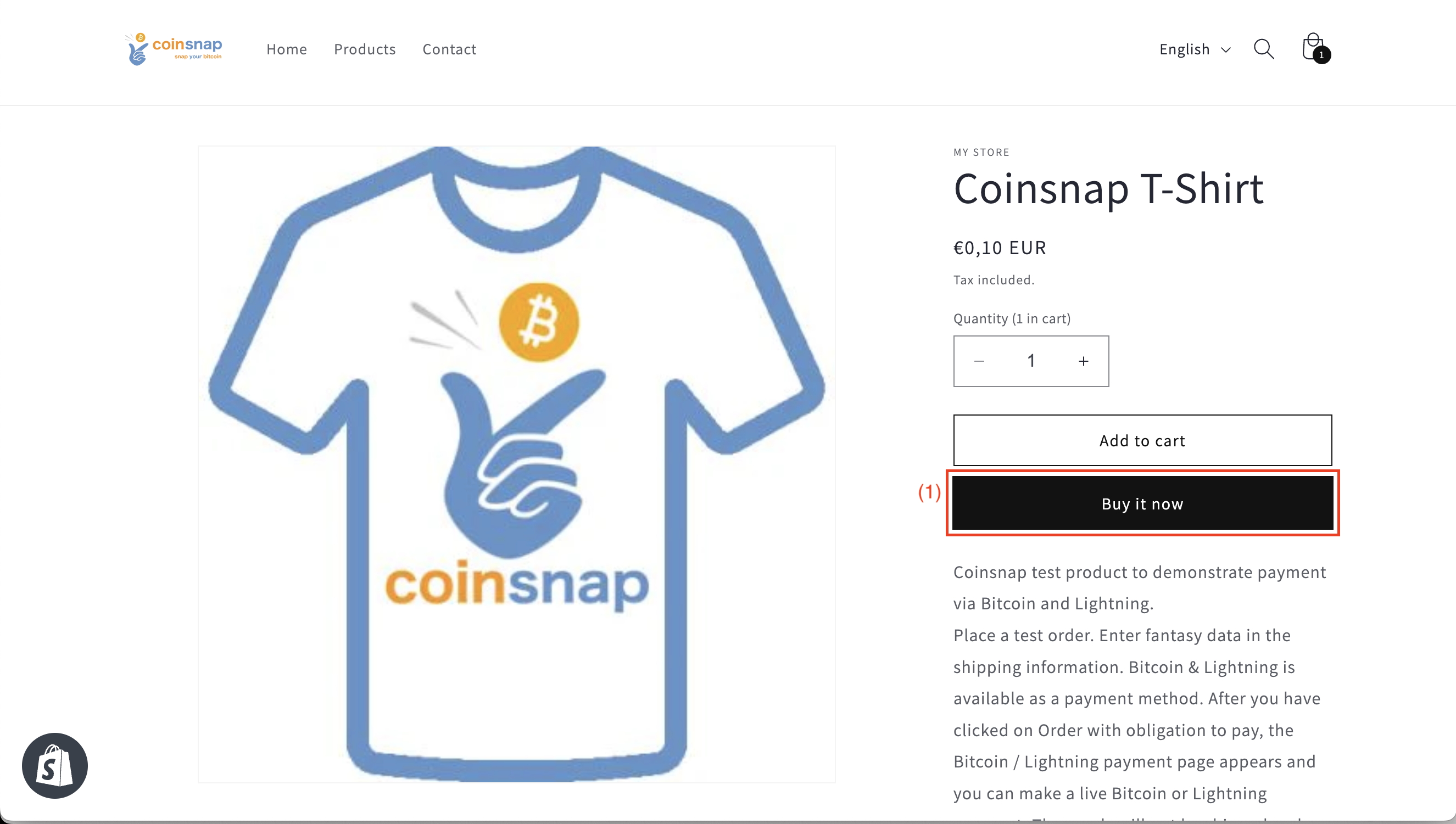
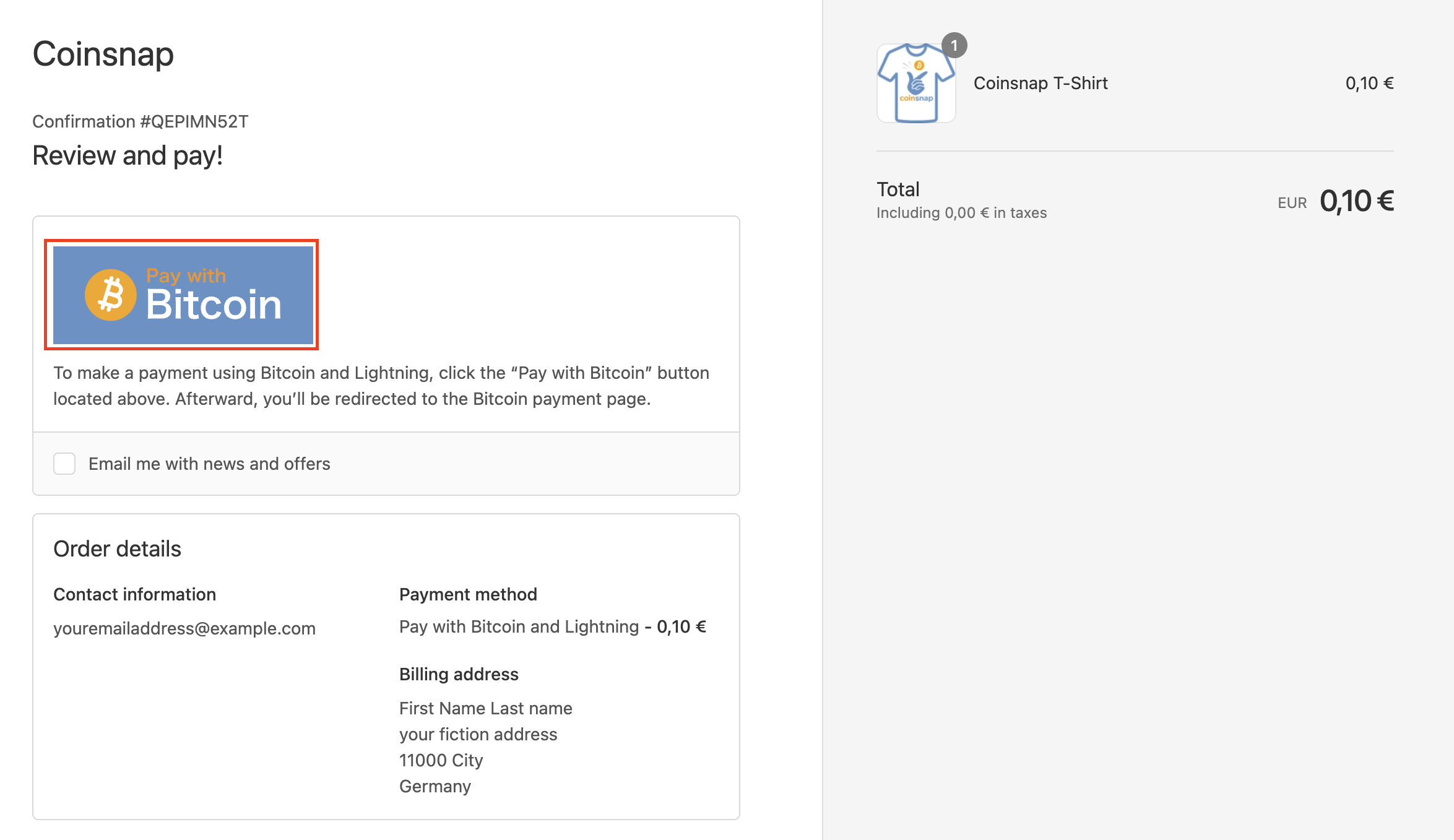
Nakon popunjavanja formulara sa Vašim podacima, videćete pregled plaćanja i potvrdu, koja će Vam pokazati „Plati uz Bitcoin“ dugme.
Kliknite na njega da biste nastavili!
Na kraju, dobićete QR-kod koji treba da skenirate svojim novčanikom kako biste platili preko Bitcoin i Lighhtning – a!
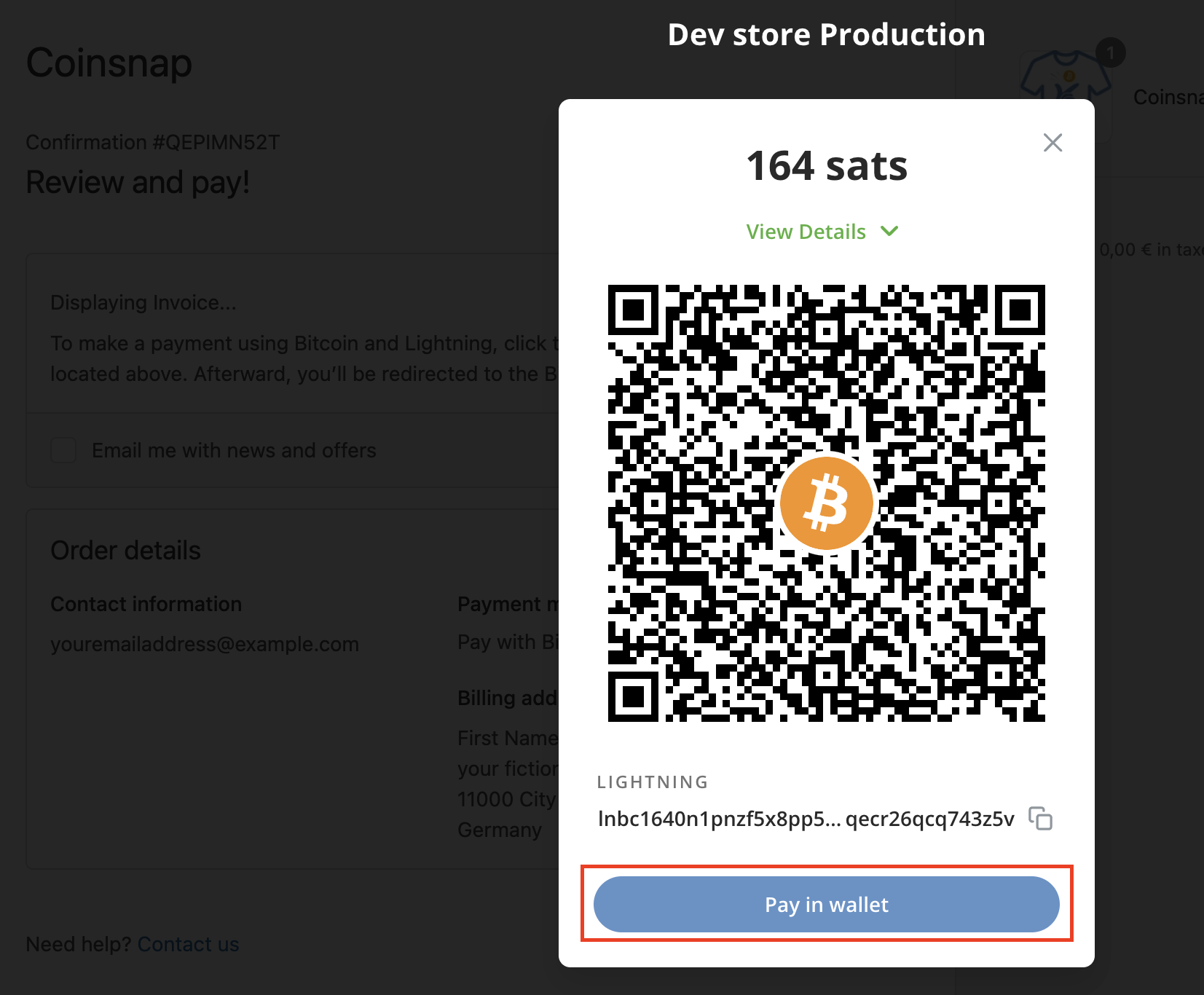
Podešavanje Coinsnap-a u vašoj Shopify prodavnici
Coinsnap Shopify integracija se sastoji od tri dela:
1. Postavljanje Shopify backend-a:
Kreirajte, instalirajte i upravljajte akreditivima u Shopify backend-u.
2. Povezivanje Shopify-a sa Coinsnap-om:
Dodavanje Admin API pristupnih tokena i API ključeva iz Shopify-a u Coinsnap.
3. Konfigurisanje postavki Shopify Checkout-a i plaćanja:
Podešavanja Shopify naplata i plaćanja
Podešavanje Coinsnap-a na Shopify-u
Kada se registrujete na Coinsnap, možete se prijaviti na svoju Shopify prodavnicu i pristupiti Shopify backend-u.
Ako niste podesili svoj Coinsnap nalog još, možete da kreirate jedan koristeći ovaj link.
Kada pristupite Shopify backend-u, idite na:
(1) „Podešavanja“ > (2) „Aplikacije i kanali prodaje“ > (3) „Razvijanje aplikacije“.
Na glavnoj stranici aplikacije, na kartici „Pregled“, izaberite „Konfigurišite opsege administratorskog API“-ja (označeno crvenim pravougaonikom na slici). Unesite „Nalozi“ u polje „Filtracija opsega administrativnog pristupa“ ili jednostavno skrolujte dole do odeljka „Nalozi“.
(1) Instalacija aplikacije
Kliknite na „Instaliraj aplikaciju“ u gornjem desnom uglu.
(2) Dugme „Instaliraj“
Kada se pojavi pop-up prozor, izaberite „Instalacija“. Zatim pregledajte i kopirajte pristupni token administratorskog API-ja.
Coinsnap Shopify podešavanja
U okviru aplikacije Coinsnap (app.coinsnap.io), idite na „Podešavanja“> „Shopify-podešavanja“.
(2) Shopify-API-Ključ
U polju „Shopify API Ključ“ nalepite odgovarajući API ključ koji ste dobili od Shopify-a.
(3) Shopify Admin API-Pristupni token
U polje Shopify administrativnog API tokena nalepite Admin API pristupni token dobijen od Shopify-a.
(4) Generišite Shopify akreditive
Kliknite na dugme „Generiši Shopify akreditive“ da biste dobili js skriptni kod koji ćete dostaviti Shopify-u.
(1) Ime Shopify prodavnice
U prvo polje unesite ime vaše Shopify prodavnice. Ako želite da unesete ime Vaše prodavnice, idite u odeljak domena Shopify-a i potražite verziju sa „yourstorename.myshopify.com“. Ime koje vidite tamo mora da se koristi u aplikaciji Coinsnap.

Shopify obrada plaćanja
Kada prikupite sve potrebne informacije, vratićete se u Shopify.
Da biste započeli, idite na odeljak „Kasa“ u podešavanjima Shopify prodavnice.
Idite na odeljak „Plaćanja“ u podešavanjima Shopify prodavnice da biste omogućili Bitcoin i Lightning plaćanja.
(2) Podesite prilagođeni način plaćanja
Izaberite „Kreiraj prilagođeni način plaćanja“ da biste otvorili prozor. Tamo ćete morati da unesete ime za način plaćanja i dodate sve opcionalne zahteve.
(3) Prilagođeni način plaćanja ime
U polju Prilagođeni način plaćanja: Ime – unesite „Bitcoin + Lightning.“ Postoje i druga opciona polja koja možete popuniti, ali ona nisu obavezna. Možete slobodno izabrati ime, ali morate biti sigurni da se spominje ime Bitcoin. Tako da možete pisati. „Plati uz Bitcoin“, „Plati sa Bitcoin-om i Lightning-om“ ili samo „Bitcoin + Lightning“.
(4) Aktivacija
Na kraju, kliknite na dugme „Aktiviraj“ čime ste uspešno postavili i povezali Shopify i Coinsnap. Sada možete da postavite nalog za testiranje i proverite da li sve funkcije rade ispravno.
Coinsnap Integracija za Shopify
Ukoliko želite, možetemo mi integrisati Coinsnap u Vašoj Shopify prodavnici umesto Vas uz pomoć naše partnerske kompanije Coincharge!
Usluga integracije je besplatna tokom uvodne faze.
Za više informacija, pogledajte artikal Shopify Integracioni Servis.